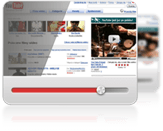Poznámky k aktualizaci programu v Windows Vista/7
Pokud Vám nefunguje aktualizace v programu v systému Windows Vista/7 nebo po instalaci aktualizace se Vám neustále zobrazuje starší verze programu, pak s největší pravděpodobností nemáte uživatelská práva pro modifikaci složky s programem, tzn. složky TachoSpeed.
Tato práva můžeme přidělit uživateli takto:
- v Prohlížeči Windows najděte složku, kde je nainstalovaný program (defaultně: c:\Program files\Infolab\TachoSpeed\);
- po najetí na složku TachoSpeed klikněte pravým tlačítkem myši a vyberte menu Vlastnosti;
- přejděte na záložku Zabezpečení a klikněte Editace;
- v seznamu Název skupiny nebo uživatelé najděte a označte položku Uživatelé (NÁZEV\Uživatelé);
- v seznamu práva pro Uživatele označte v možnosti Modifikace Povolit.
Jestliže první způsob nevyřešil Vaše potíže, vypněte při aktualizaci Řízení uživatelských účtů (UAC).
Postup:
- klikněte na menu Start a vyberte Ovládací panely (může být v menu Nastavení);
- klikněte na ikonu Uživatelské účty;
- vyberte možnost Zapnout nebo vypnout nástroj Řízení uživatelských účtů;
- odznačte možnost při možnosti K zabezpečení počítače použijte nástroj Řízení uživatelských účtů (UAC);
- klikněte OK;
- restartuje počítač (kliknutí na tlačítko Restartovat).
Systém Vista/7 používá mechanismus VirtualStore. Slouží k virtualizaci souborů aplikací, které potřebují přístup k chráněným součástem systému, t. j. složek Program Files nebo Windows. Jestliže aplikace potřebuje uložit nějaké data do těch chráněných složek, je přesměrována do složky VirtualStore.
Součásti, které potřebují přístup k složkám Windows, Program Files nebo podložkám, můžeme zobrazit u úrovně dané složky kliknutím na tlačítko Zobrazit soubory shody, který je v horním menu. Tak se dostaneme přímo do odpovídající složky v VirtualStore.
Kopie souborů jsou nejčastěji uchovávany v složce:
- C:\Users\<login uživatele>\AppData\Local\VirtualStore\Program Files\
Jestliže tyto způsoby nevyřešily Vaše potíže, můžete skusit smazat soubory z lokalizace VirtualStore.